You are here: Foswiki>Hardware Web>BenePartitionierungsuebungMBR (18 Apr 2021, KlausKellermann)Edit Attach
Partitionierungsübung
1. Erzeugen einer virtuellen Maschine und Booten von Parted-Magic
Starten Sie VirtualBox und erzeugen Sie eine neue Maschine mit 4096 MB RAM und einer Festplatte von 150 GiB Kapazität. Legen Sie die „pmagic.iso“ in das DVD-Laufwerk ein und booten Sie von dieser DVD."2. Erzeugen einer leeren Partitionstabelle mit "gparted"
Rufen Sie das Partitionierungsprogramm Gparted (Desktop-Icon "Partition Editor") auf.Erzeugen Sie im laufenden Programm "gparted" über "Laufwerk" - "Partitionstabelle erstellen" eine "MSDOS-kompatible" Partitionstabelle.
3. Partitionierung der Festplattte mit "gparted"
Erzeugen Sie die folgenden Partitionen. Richten Sie alle Partitionen an den Zylindergrenzen aus!| Bereich | Kapazität | Partitionstyp | Dateisystem | Bezeichnung |
|---|---|---|---|---|
| 1. | 2048 MiB | unpartitioniert | ||
| 5. | 10240 MiB | logische Partition | FAT32 | DATA |
| 4. | 122880 MiB | erweiterte Partition | EXTEND | |
| 8. | 20480 MiB | logische Partition | ext3 | HOME |
| 7. | 5120 MiB | logische Partition | ext4 | LINUX |
| 6. | 2560 MiB | logische Partition | Linux-Swap | SWAP |
| 2. | 1536 MiB | primäre Partition | FAT16 | WIN98 |
| 3. | 4096 MiB | primäre Partition | NTFS | WINXP |
Markieren Sie die Partition WIN98 mit Boot (aktive Partition)
Achten Sie darauf, mit "Bearbeiten - Apply All Operations" die Einteilung auch auf die Festplatte zu schreiben! Gehen Sie bei Problemen schrittweise vor.4. Hinzufügen einer weiteren logischen Partition am Ende der erweiterten Partition
Erstellen Sie zum Schluss eine logische, 1741 MiB grosse FAT16-Partition am oberen Ende der erweiterten Partition .| Bereich | Kapazität | Partitionstyp | Dateisystem | Bezeichnung |
|---|---|---|---|---|
| 9. | 1741 MiB | logische Partition | FAT16 | DRIVER |
5. Hinzufügen einer weiteren primären Partition am Ende der Festplatte
Erstellen Sie zum Schluss eine primäre, 1741 MiB grosse FAT32-Partition am "Ende" der Festplatte.| Bereich | Kapazität | Partitionstyp | Dateisystem | Bezeichnung |
|---|---|---|---|---|
| 10. | 1741 MiB | primäre Partition | FAT32 | DRIVER2 |
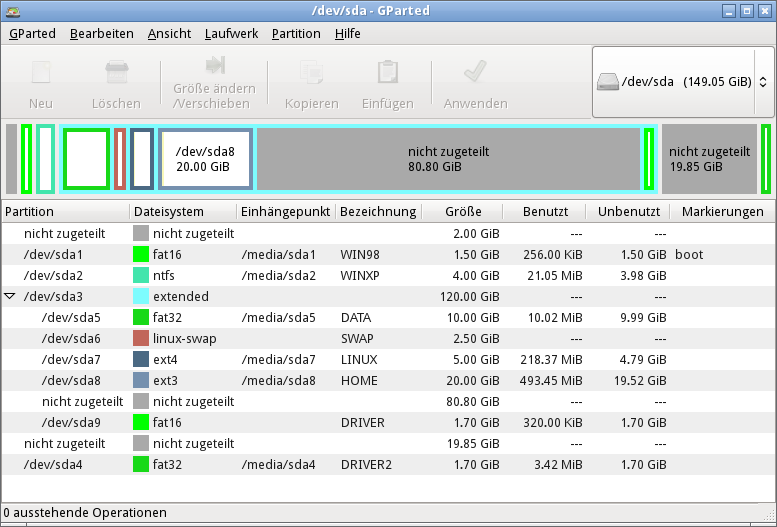 Falls Sie (abgesehen von "Einhängepunkte") Abweichungen haben, beginnen Sie neu ab Aufgaben-Punkt 2.2 !
Falls Sie (abgesehen von "Einhängepunkte") Abweichungen haben, beginnen Sie neu ab Aufgaben-Punkt 2.2 !
6. Löschen und Wiederherstellen einer logischen Partition
Löschen Sie die ext4-Partition mit der Bezeichnung "LINUX" und erstellen Sie an gleicher Stelle einen neue Partition mit den gleichen Daten wie vorher. Sie sollten nun folgendes Bild haben: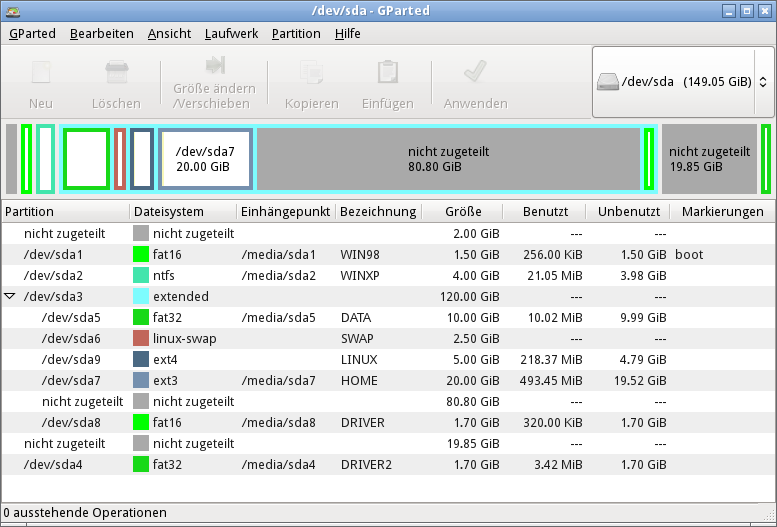 Was hat sich geändert?
Was hat sich geändert?
7. Hinzufügen einer weiteren primären Partition am Anfang der Festplatte
Versuchen Sie nun noch eine 1024 MiB grosse FAT32-Partition in den leeren Bereich 1 am Anfang der Platte zu legen. Falls Ihnen das nicht gelingt, opfern Sie die primäre FAT32-Partition DRIVER2 am "Ende" der Festplatte. Die Bezeichnung der Partition in Bereich 1 ist auch "DRIVER2". Ihre Partitionierung sollte jetzt unter "GParted" folgendermaßen aussehen: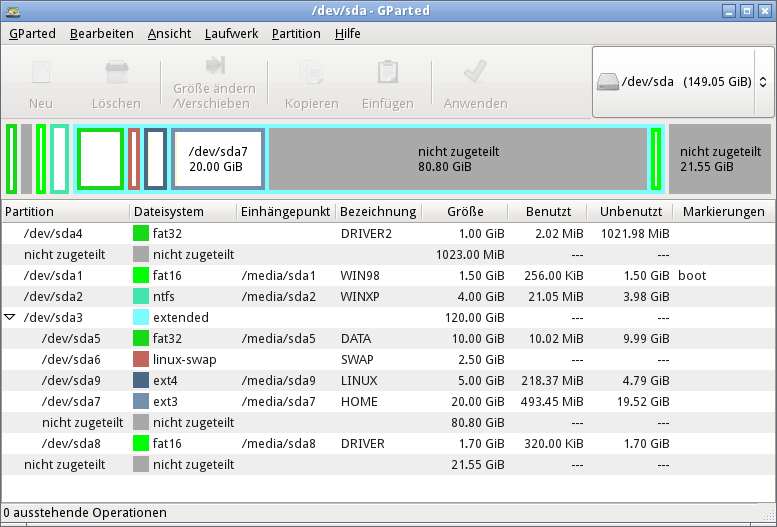 Interpretieren Sie das Bild!
Interpretieren Sie das Bild!
8. Abgabe Screenshot in Logineo
-- KlausKellermann - 18 Apr 2021Edit | Attach | Print version | History: r1 | Backlinks | View wiki text | Edit wiki text | More topic actions
Topic revision: r1 - 18 Apr 2021, KlausKellermann
 Copyright © by the contributing authors. All material on this collaboration platform is the property of the contributing authors.
Copyright © by the contributing authors. All material on this collaboration platform is the property of the contributing authors. Ideas, requests, problems regarding Foswiki? Send feedback
